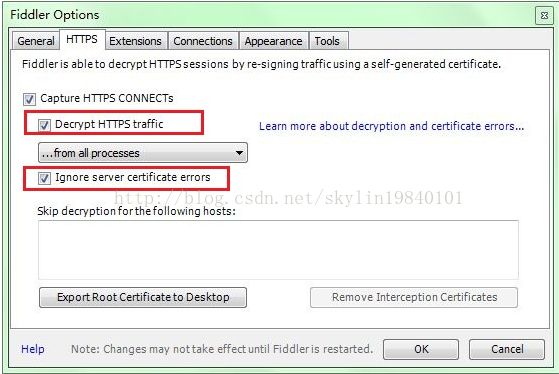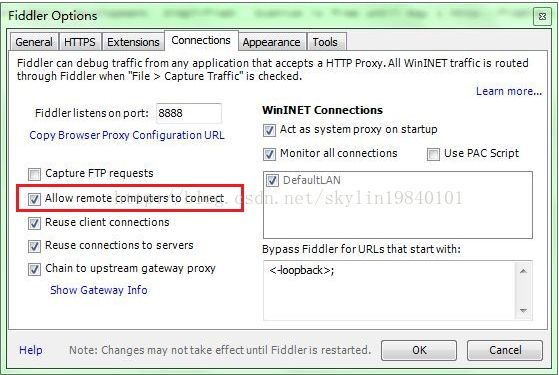使用Fiddler进行iOS APP的HTTP/HTTPS抓包
Fiddler不但能截获各种浏览器发出的HTTP请求, 也可以截获各种智能手机发出的HTTP/HTTPS请求。Fiddler能捕获IOS设备发出的请求,比如IPhone, IPad, MacBook. 等等苹果的设备。 同理,也可以截获Andriod,Windows Phone的等设备发出的HTTP/HTTPS。
最关键的是,对IOS应用抓包时直接在Windows PC上进行,不需要非得在MAC上。下面介绍使用步骤
一、PC上安装Fiddler
步骤略。
二、Fiddler配置 (配置完后记得要重启Fiddler)
打开Fiddler, Tools-> Fiddler Options 。
选中"Decrpt HTTPS traffic", Fiddler就可以截获HTTPS请求
选中"Allow remote computers to connect". 是允许别的机器把HTTP/HTTPS请求发送到Fiddler上来
三、手机配置
(1) 网络代理设置
安装Fiddler的机器,跟iPhone 必须在同一个网络里, 否则iPhone不能把HTTP发送到Fiddler的机器上来。一般情况,我们手头上是台式机和手机,台式机只有网线,没有无线wifi,所以和手机不在同一个网络,这时,我们就需要设置代理了
打开iPhone, 找到你的网络连接, 打开HTTP代理, 输入Fiddler所在机器的IP地址(比如:192.168.1.104) 以及Fiddler的端口号8888
(2) Fiddler证书安装
这一步是为了让Fiddler能捕获HTTPS请求。 如果你只需要截获HTTP请求, 可以忽略这一步
1. 首先要知道Fiddler所在的机器的IP地址: 假如我安装了Fiddler的机器的IP地址是:192.168.1.104
2. 打开IPhone 的Safari, 访问 http://192.168.1.104:8888, 点"FiddlerRoot certificate" 然后安装证书
现在大功告成,可以抓包了。iPhone上的应用(比如Safari, Firefox, Itunes, App Store)发出的HTTP/HTTPS都可以被Fiddler获取。
实例: 打开Safari,
1. 输入http://www.cnblogs.com/tankxiao. 看看Fiddler能否捕获。
2. 输入https://dynamic.12306.cn/otsweb/ 看看Fiddler能否捕获。
是不是HTTP和HTTPS都截获到了?, 你不但能截获, 还可以下断点,修改Request, 修改Response, Do what you want.
四、注意事项
(1) 用完了, 记得把IPhone上的Fiddler代理关闭, 以免IPhone上不了网。
(2) 只能捕获HTTP,而不能捕获HTTPS的解决办法有时候会发现, Fiddler 只能捕获IPhone发出得HTTP请求, 而不能捕获HTTPS请求, 原因可能是证书没有安装好。 解决办法是:
1. 先把IPhone上所有的Fiddler证书删除 (拿出IPhone, 点”设置“->“通用”->"描述文件")
2. 安装上面的方法,重新安装Fiddler证书